Kaip lengvai perjungti Windows 10 vartotojo abonementus
„Microsoft“ "Windows 10 Herojus / / March 17, 2020
Paskutinį kartą atnaujinta

„Windows 10“ turi įmontuotą greito vartotojo perjungimo funkciją, leidžiančią lengvai perjungti vartotojo abonementus nereikia visą laiką atsijungti.
Jei namuose turite bendrą kompiuterį, tai yra gera mintis susikurti vartotojo abonementą kiekvienam asmeniui. Turėdamas atskiras vartotojo abonementus, kiekvienas asmuo gali saugoti jūsų failus, programas, darbalaukį ir nustatymus taip, kaip jie nori. Kartais gali prireikti prisijungti, kol kitas asmuo ką nors patikrina jų sąskaitoje. „Windows 10“ turi įmontuotą greito vartotojo perjungimo funkciją, leidžiančią lengvai pakeisti vartotojo abonementus nereikia uždaryti programų ir atsijungti.
Greitas vartotojo perjungimas „Windows 10“
Dažniausias būdas pereiti prie kito vartotojo yra meniu Pradėti. Tiesiog paspauskite „Windows“ klavišą ir spustelėkite vartotojo piktogramą kairėje pusėje. Tada pasirinkite kito asmens vartotojo abonementą. Žinoma, tada pasirodys jų prisijungimo ekranas ir jie turės prisijungti naudodami savo kredencialus. Norėdami grįžti į savo sąskaitą, jie gali naudoti tą pačią procedūrą.
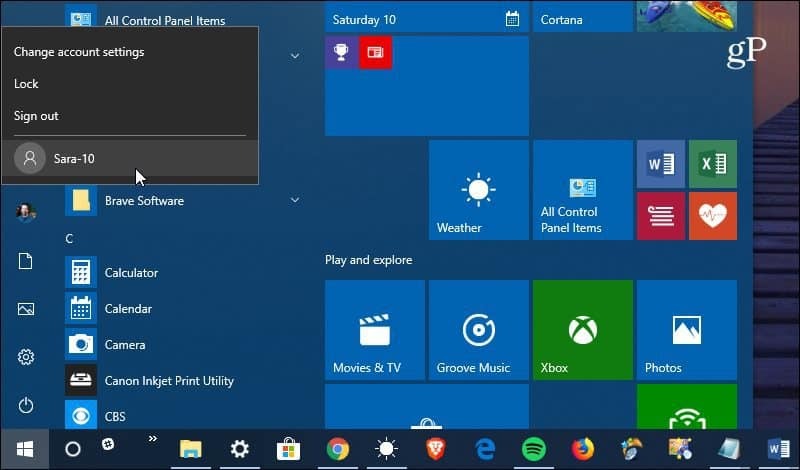
Kitas būdas perjungti abonementus yra naudojant senosios mokyklos spartųjį klavišą „Alt“ + F4. Jei daugelį kartų buvote „Windows“ vartotojas, žinote, kad galima naudoti sparčiuosius klavišus „Windows 10“ išjungimas. Tiesą sakant, tai buvo patogu „Windows 8“ spartusis klavišas kai jis pirmą kartą buvo paleistas. Jei atsimenate tą fiasko, kai darbalaukyje nebuvo pradžios meniu (atodūsis)... bet aš nukrypau. Pataikė „Alt“ + F4 suteikia jums prieigą prie maitinimo galimybių, taip pat prie Pakeisti vartotoją.
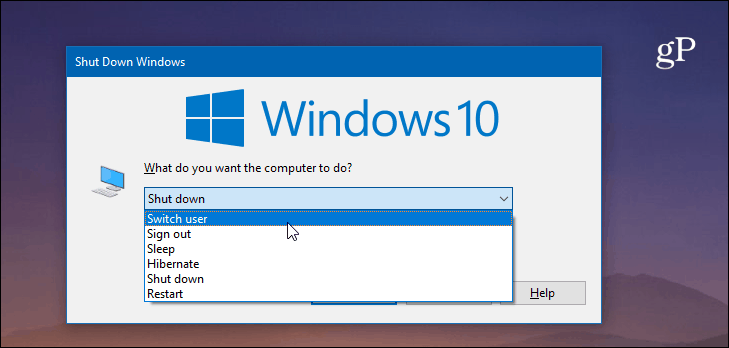
Kaip ir daugelyje „Windows“ funkcijų, yra keli būdai, kaip pakeisti vartotojo abonementus. Taigi, verta paminėti, kad jūs taip pat galite naudoti „Windows“ klavišas + L užrakinti kompiuterį. Prisijungimo ekrane matysite kitas vartotojo abonementus ir galėsite pereiti į vieną iš jų. Arba galite perjungti vartotojus iš saugos ekrano spustelėdami „Ctrl“ + „Alt“ + trinti.
Kalbant apie vartotojų abonementus, reikia atsiminti ir keletą kitų dalykų. Kiekvieno asmens sąskaita apmokestins jūsų kompiuterio išteklius. Pavyzdžiui, jei kitoje paskyroje vykdomas intensyvus programos ar fono procesas, kuris sunaudoja daug RAM ir CPU ciklų, jūsų sesija gali būti lėtesnė. Greitojo vartotojo perjungimo funkcija veiks vartotojams, kurie yra prisijungę prie „Microsoft“ paskyros arba Vietinė sąskaita.
Norėdami sužinoti daugiau apie vartotojų abonementus, skaitykite mūsų vadovą, kaip tai padaryti kurti vartotojo abonementus ir valdyti privilegijas „Windows 10“.



